
- •Российский государственный университет
- •1. Информация и информационные процессы
- •1.1. Понятие информации
- •1.2. Свойства информации
- •1.3. Единицы измерения информации
- •1.4. Информационные процессы
- •1.5. Предмет и структура информатики
- •Вопросы для самоконтроля к разделу 1
- •2. Представление данных в компьютере
- •2.1. Системы счисления
- •Перевод десятичных чисел в двоичные
- •2.2. Кодирование данных
- •2.3. Представление числовых данных
- •2.4. Представление символьных данных
- •2.5. Представление звуковых данных
- •2.6. Представление графических данных
- •Вопросы для самоконтроля к разделу 2
- •3. Аппаратные средства компьютера
- •3.1. История развития вычислительной техники
- •Поколения эвм
- •3.2. Принцип открытой архитектуры
- •3.3. Функциональный состав персонального компьютера
- •Функциональный состав персонального компьютера
- •3.3.1. Процессор – устройство обработки информации
- •Основные типы процессоров и их характеристики
- •3.3.2. Память – устройство хранения информации
- •3.3.3. Внешние устройства компьютера
- •Вопросы для самоконтроля к разделу 3
- •4. Системные программные средства компьютера
- •4.1. Классификация программных средств компьютера
- •4.1.1. Системные программные средства
- •4.1.2. Инструментальные программные средства
- •4.1.3. Прикладные программные средства
- •4.2. Файловая структура данных
- •Расширения имен файлов
- •4.3. Операционная система Windows
- •4.3.1. Основные понятия
- •Основные пункты Главного меню и их назначение
- •4.3.2. Оконный интерфейс Windows
- •Элементы окна Windows
- •4.3.3. Работа с файловой системой Windows
- •Операции с папками и файлами
- •4.3.4. Стандартные приложения Windows
- •Вопросы для самоконтроля к разделу 4
- •5. Служебные программные средства
- •5.1. Структура магнитного диска
- •5.2. Программы обслуживания магнитных дисков
- •5.2.1. Форматирование диска
- •5.2.2. Проверка диска
- •5.2.3. Дефрагментация диска
- •Запуск дефрагментации: щелчок правой кнопкой по значку диска, команда Свойства, вкладка Сервис, кнопка Выполнить дефрагментацию.
- •5.3. Архивация информации
- •Вопросы для самоконтроля к разделу 5
- •6. Информационная безопасность
- •6.1. Классификация угроз информационной безопасности
- •6.2. Обеспечение работоспособности компьютерных систем
- •6.3. Предотвращение несанкционированного доступа
- •6.3.1. Идентификация и аутентификация пользователей
- •6.3.2. Разграничение доступа
- •6.3.3. Политика аудита
- •6.3.4. Криптографические методы защиты данных
- •6.4. Вредоносные программы
- •6.4.1. История развития вредоносных программ
- •1992 Год - распространение файловых, загрузочных и файлово-загрузочных вирусов для ms-dos, появляются первые вирусы класса анти-антивирус, которые удаляли базу данных ревизора изменений.
- •6.4.2. Типы вредоносных программ
- •Троянские программы- это программы, не способные к размножению, но осуществляющие различные несанкционированные пользователем действия:
- •Хакерские утилитыи другие вредоносные программы:
- •Признаки заражения компьютера:
- •Действия при наличии признаков заражения:
- •6.4.3. Антивирусные программы
- •Вопросы для самоконтроля к разделу 6
- •7. Алгоритмизация решения задач на компьютере
- •Вопросы для самоконтроля к разделу 7
- •8. Программные средства создания текстовой документации
- •8.1. Оконный интерфейс Microsoft Word
- •Элементы окна программы Microsoft Word
- •Word позволяет пользователю работать в различных режимах (меню Вид). Режимы отображения документа на экране:
- •8.2. Основные операции в программе Microsoft Word
- •Операции с файлами в программе Microsoft Word
- •Выделение фрагментов текста
- •Операции перемещения, копирования и удаления фрагментов текста
- •Основные операции с таблицами
- •9. Программные средства обработки числовой информации
- •9.1. Оконный интерфейс Microsoft Excel
- •Элементы окна программы Microsoft Excel
- •9.2. Основные операции в программе Microsoft Excel
- •Операции с Рабочей книгой в программе Microsoft Excel
- •Выделение элементов таблицы
- •Операции в электронной таблице
- •9.3. Вычисления в программе Microsoft Excel
- •9.4. Внедрение и связывание объектов
- •Вопросы для самоконтроля к разделу 9
- •10.1. Типы компьютерных изображений
- •10.2. Оконный интерфейс Corel Draw
- •Элементы окна программы Corel Draw
- •10.3. Типы объектов и инструменты программы Corel Draw
- •10.4. Заливка объектов
- •Виды заливок:
- •10.5. Преобразование объектов и дополнительные эффекты
- •10.6. Дубли и клоны
- •Вопросы для самоконтроля к разделу 10
- •В чем различия растровых и векторных изображений?
- •11. Программные средства создания презентаций
- •11.1. Режимы просмотра презентации
- •11.2. Создание презентации
- •11.3. Оформление презентации
- •11.4. Вставка объектов на слайд
- •11.5. Использование анимационных и звуковых эффектов
- •11.6. Внедрение гиперссылок
- •11.7. Демонстрация презентации
- •Вопросы для самоконтроля к разделу 11
- •12. Компьютерные коммуникации
- •12.1. Классификация компьютерных сетей
- •12.2. Топология сети
- •12.3. Сетевые протоколы
- •12.4. Компоненты сети
- •12.5. Глобальная компьютерная сеть Интернет
- •12.5.1. История сети Интернет
- •12.5.2. Адресация в Интернете
- •Домены верхнего уровня
- •12.5.3. Сервисы (службы) Интернета
- •12.5.4. Унифицированный указатель ресурса (url)
- •12.5.5. Структура веб-страницы
- •Основные теги языка html
- •12.5.6. Поиск информации в www
- •12.5.7. Защита информации в сети Интернет
- •Вопросы для самоконтроля к разделу 12
- •Список литературы
- •Содержание
- •Информатика
11.1. Режимы просмотра презентации
Режим просмотра презентации выбирается с учетом выполняемых операций (ввод текста, создание заметок, изменение последовательности слайдов). Режимы просмотра изменяются в меню Вид:
режим Обычный используется для создания и редактирования слайдов. Слайд можно просматривать как целиком, так и любыми фрагментами в крупном плане. Для перехода от одного слайда к другому используется полоса прокрутки, расположенная справа от окна вида слайда;
режим Сортировщик слайдов позволяет добавлять и удалять слайды, а также изменять их порядок расположения в презентации. С помощью кнопок панели инструментов Сортировщик слайдов можно установить анимационные эффекты при смене слайдов и определить их параметры. Настройки эффектов перехода можно применить как к одному слайду, так и ко всем слайдам презентации;
режим Страницы заметок используется для подготовки заметок к слайдам;
режим Показ слайдов – демонстрация презентации. В этом режиме слайды по очереди выводятся на экран монитора.
11.2. Создание презентации
После запуска приложения Power Point пользователь имеет возможность продолжить работу с существующей презентацией, выбирая команду Открыть панели «Область задач», или приступить к созданию новой презентации (команда Создать презентацию). В последнем случае пользователю предоставляется четыре способа создания презентации с помощью одной из команд панели «Область задач»:
«Новая презентация» - самостоятельное создание презентации;
«Из шаблона оформления» - с помощью шаблонов;
«Из мастера автосодержания» - с помощью мастера автосодержания;
«Из имеющейся презентации» - редактируя ранее созданную презентацию.
Наибольшие возможности для творчества предоставляются пользователю при самостоятельной разработке презентации. В этом случае он самостоятельно создаёт каждый слайд с помощью панелей инструментов.
После выполнения команды «Из шаблона оформления» для облегчения процесса разработки презентации пользователю предоставляется возможность использования уже готовых шаблонов оформления слайдов, цветовых схем и эффектов анимации, которые он может выбирать на панели «Область задач».
Выбирая команду «Из мастера автосодержания», пользователь тем самым запускает «Мастер автосодержания» (см. рис. 11.2).
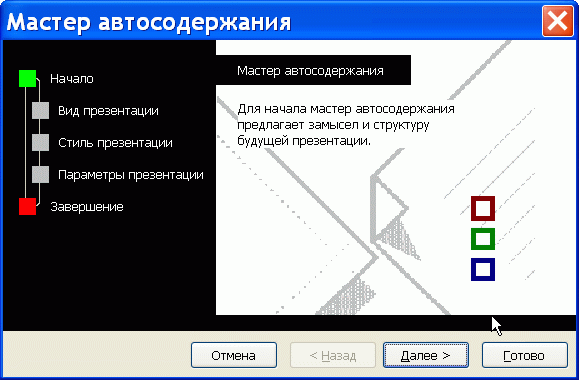
Рис. 11.2. Окно «Мастера автосодержания»
Работа мастера состоит из пяти шагов:
на первом шаге «Начало» следует нажать кнопку Далее (на всех шагах «Мастера автосодержания» после выбора нужного варианта следует нажимать кнопку Далее);
на шаге «Вид презентации» пользователь выбирает вид презентации (общий доклад, учебный курс, диплом и т.д.);
на третьем шаге «Стиль презентации» определяется способ показа презентации (презентация на экране, презентация в Интернете и другое);
на четвертом шаге «Параметры презентации» определяются заголовок презентации, колонтитул, необходимость показа даты редактирования и номеров слайдов;
на пятом шаге «Завершение» следует нажать кнопку «Готово».
При использовании уже готовых презентаций пользователь создает новую презентацию, редактируя имеющиеся в его распоряжении с помощью панелей инструментов.
